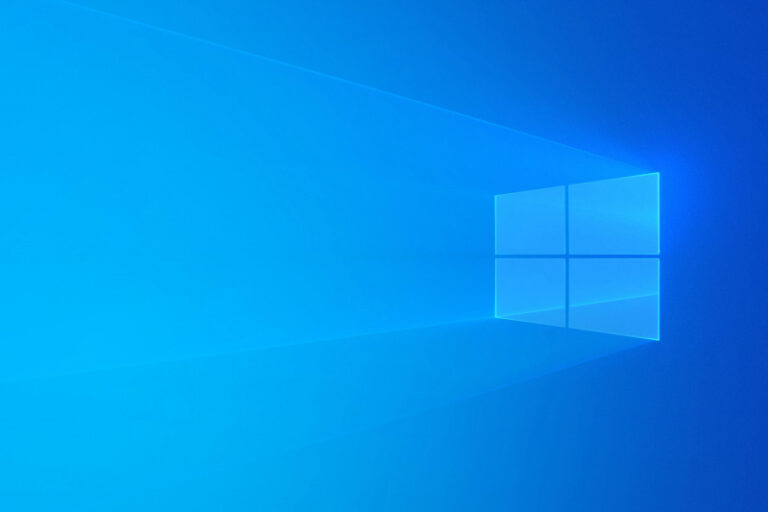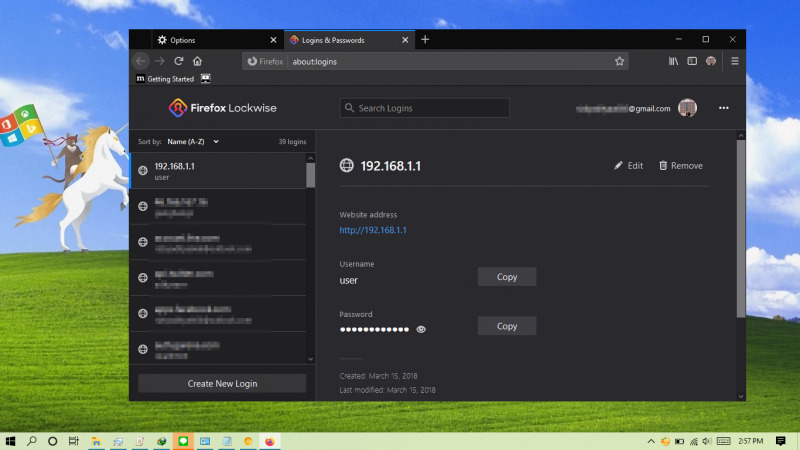
Mozilla Firefox memiliki fitur dimana kamu dapat menyimpan informasi akun berupa username dan password pada website yang mengharuskan kamu untuk login. Hal ini sangat membantu agar kedepannya kamu tidak perlu lagi repot-repot memasukan username dan password ketika ingin login.
Password-password yang tersimpan ini bisa kamu hapus jika tidak digunakan lagi. Atau kamu bisa mengeditnya jika telah terjadi perubahan terhadap user name ataupun password.
Artikel kali ini akan menujukan kamu bagaimana cara mengedit password yang tersimpan di Firefox.
Baca juga tutorial Firefox lainnya:
- Cara Mengganti User Agent di Mozilla Firefox tanpa Add-on Tambahan
- Cara Mematikan Prefetch di Mozilla Firefox
- Cara Memblokir JavaScript pada Mozilla Firefox
- Cara Mengembalikan https:// dan www pada Firefox 75
- Cara Mengembalikan Address Bar Klasik pada Firefox 75
- Cara Mematikan Cookie pada Mozilla Firefox
- Cara Mematikan Fitur Hardware Acceleration pada Firefox
- Cara Menghentikan Telemetry di Firefox
- Cara Import Password dari Chrome ke Firefox
- Cara agar Selalu Membuka Website pada Tab Baru di Firefox
- Cara Menghapus Cookie Cara Otomatis ketika Keluar dari Firefox
- Cara Menutup Tab dengan Double Click di Firefox
- Cara Restart Firefox tanpa Kehilangan Tab
Edit Password yang Tersimpan di Mozilla Firefox
- Buka browser Firefox.
- Masukan alamat
about:loginspada kolom URL. - Akan muncul daftar akun yang tersimpan di Firefox, klik pada salah satu akun lalu piluh opsi Edit.

- Edit username dan password sesuai kebutuhan. Jika sudah klik Save Changes.

- Done.
Setelah proses selesai, maka Firefox akan menggunakan username dan password baru tersebut ketika login ke website terkait.
Catatan Penulis : WinPoin sepenuhnya bergantung pada iklan untuk tetap hidup dan menyajikan konten teknologi berkualitas secara gratis — jadi jika kamu menikmati artikel dan panduan di situs ini, mohon whitelist halaman ini di AdBlock kamu sebagai bentuk dukungan agar kami bisa terus berkembang dan berbagi insight untuk pengguna Indonesia. Kamu juga bisa mendukung kami secara langsung melalui dukungan di Saweria. Terima kasih.